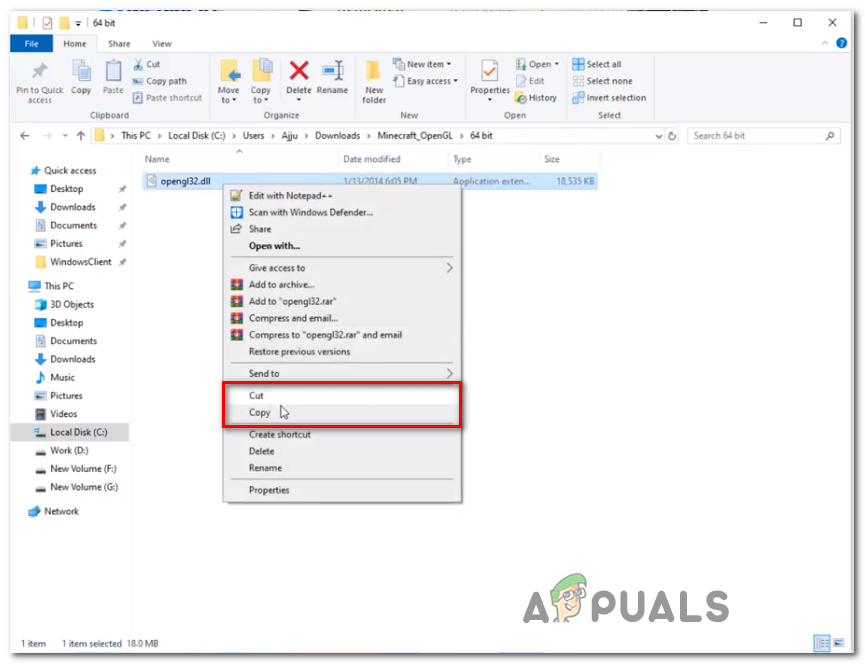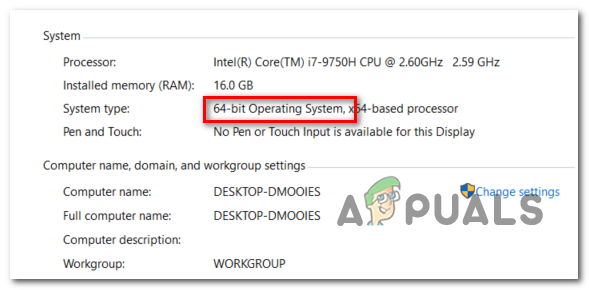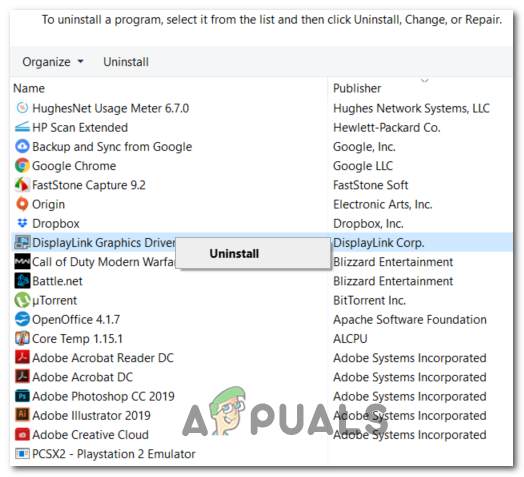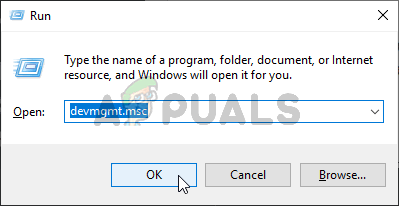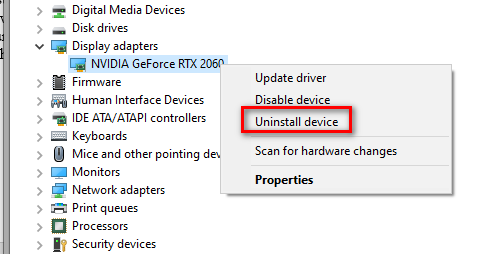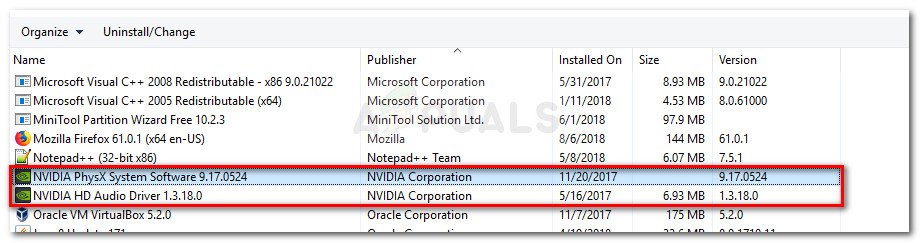一部のMinecraftプレイヤーは、最終的に GLFWエラー65542 彼らがゲームを起動しようとするたびに。この問題は主に、JavaベースのバージョンのMinecraftを搭載したWindows10で発生することが報告されています。

MinecraftGLFWエラー65542
このエラーコードに苦労しているユーザーの大多数は、 GLFWエラー65542 不足しているopengl32.dllファイルを手動でにコピーする JRE (Javaディレクトリ)。それが機能しない場合、またはJAVAディレクトリを手動で変更することを避けたい場合は、opengl32.dllファイルが確実に再インストールされるように、すべてのGPUドライバを再インストールすることもできます。
ただし、JavaバージョンのMinecraftでこの問題が発生した場合は、DisplayLinkドライバーとの競合によってこの問題が発生する可能性もあります。この場合、競合するドライバーをアンインストールしてゲームを再起動することで、問題を修正できます。
方法1:OpenGL.DLLを手動で追加する
通常、必要なすべてのダイナミックリンクライブラリファイルはGPUドライバーに含まれていますが、常にそうであるとは限りません。さらに、opengl32.dllまたはopengl64.dllを誤って削除した可能性があります。これにより、 GLFWエラー65542 。
このシナリオが当てはまる場合、問題を修正する1つの方法は、MinecraftがOpenGLを利用できるようにするために、欠落している.DLLファイルをJavaおよびJREフォルダーに手動でコピーすることです。この修正は、現在遭遇している多くのユーザーによって機能することが確認されました 65542Minecraftでエラーが発生しました。
OpenGL.dllファイルをJavaパスに手動で追加するには、以下の手順に従ってください。
- このリンクを開く( ここに )そしてMinecraft_OpenGL.zipファイルをダウンロードし、ダウンロードが完了するのを待ちます。ダウンロードが完了したら、次のようなユーティリティを使用してアーカイブのコンテンツを抽出します 7zip または WinZip 。
- このユーティリティのコンテンツが抽出されたら、OSアーキテクチャと互換性のあるファイルを右クリックして、クリップボードにコピーします。 コピー または 切る 。
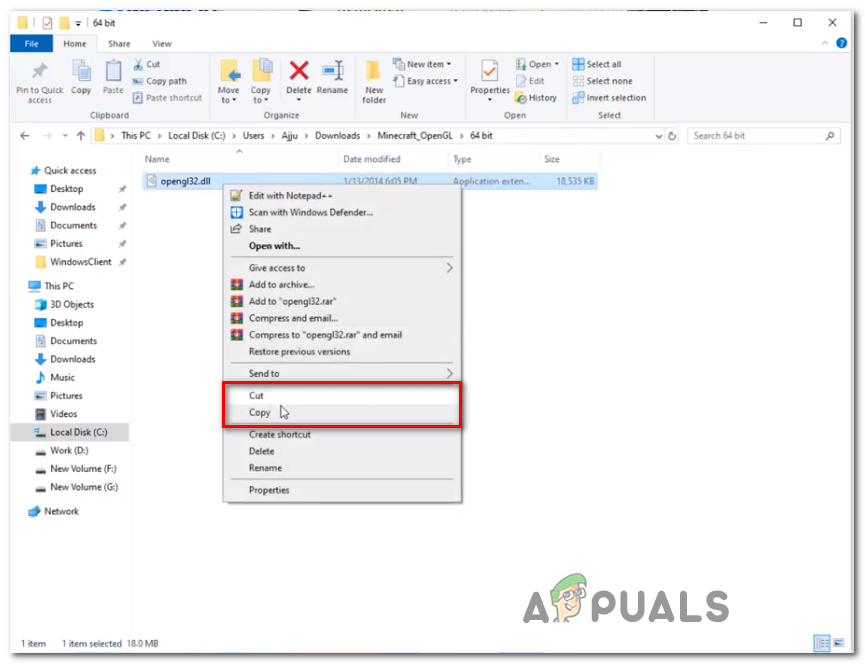
Openglファイルをクリップボードにコピーします
注意: 使用しているOSアーキテクチャがわからない場合は、右クリックしてください マイコンピュータ(このPC) と選択します プロパティ コンテキストメニューから。内部 プロパティ 画面、下のリストを確認してください システムタイプ –それがOSアーキテクチャです。
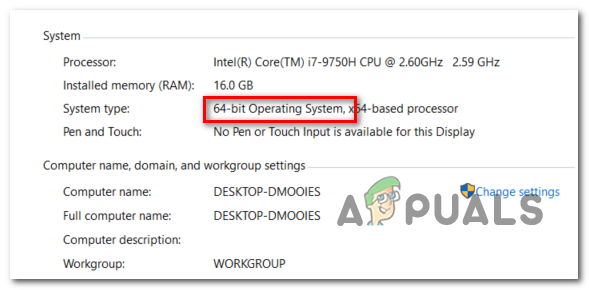
OSアーキテクチャの確認
- 次に、次の場所に移動して、 opengl32.dll 以前にクリップボードにコピーしたファイル:
C: Program Files Java * JREバージョン* bin
注意: それを念頭に置いて * JREバージョン* 単なるプレースホルダーです。 JREバージョンに置き換える必要があります。また、Java環境をカスタムの場所にインストールした場合は、代わりにそこに移動します。
- によって促されたとき UAC(ユーザーアカウント制御) 、クリック はい 管理者アクセスを許可します。
- opengl32.dllファイルが正しい環境にコピーされたら、もう一度Minecraftを起動して、問題が修正されたかどうかを確認します。
それでも同じ問題が発生する場合は、以下の次の潜在的な修正に進んでください。
方法2:DisplayLinkのアンインストール(該当する場合)
積極的に使用している場合 DisplayLinkドライバー 、このテクノロジーは、Javaを利用したバージョンのMinecraftと競合する可能性があることに注意してください。私たちが遭遇している一部のユーザー GLFWエラー65542 Minecraftを起動しようとしたときはいつでも、アンインストールが完了するとすぐに問題が解決したことを確認しました。 DisplayLinkUSBグラフィックソフトウェア。
このシナリオが当てはまる場合は、以下の手順に従ってアンインストールしてください。 DisplayLinkUSBグラフィックソフトウェア Minecraftとの競合を排除するためにコンピューターから:
- 押す Windowsキー+ R [実行]ダイアログボックスを開きます。次に、 ‘appwiz.cpl’ を押して 入る 開くために プログラムと機能 メニュー。

appwiz.cplと入力し、Enterキーを押して、インストールされているプログラムのリストを開きます。
- 中に入ると プログラムとファイル メニューで、インストールされているアプリケーションのリストを下にスクロールして、 DisplayLinkグラフィックスドライバー 。
- あなたがそれを見つけることができたら、それを右クリックして選択します アンインストール コンテキストメニューからアンインストールプロセスを開始します。
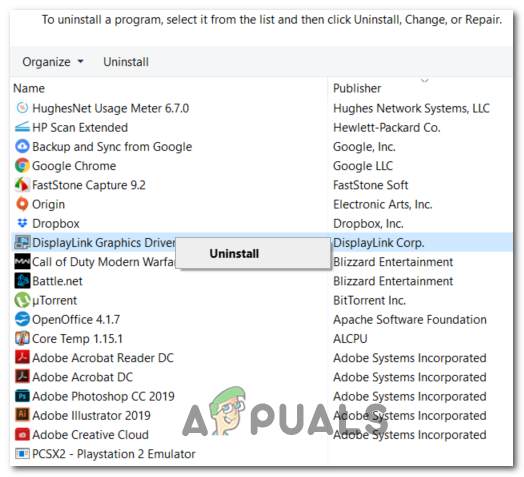
DisplayLinkグラフィックスドライバーのアンインストール
- 確認プロンプトで、をクリックします はい、 次に、画面の指示に従ってアンインストールプロセスを完了します。
- 操作が完了したら、コンピューターを再起動し、次の起動が完了したらMinecraftを再起動して、競合が解消されたかどうかを確認します。
このシナリオが当てはまらない場合、またはすでにこれを実行しても成功しなかった場合は、以下の次の潜在的な修正に進んでください。
方法3:ビデオカードドライバの再インストール
結局のところ、あなたはまた遭遇するでしょう GLFWエラー65542 Minecraftが使用するOpenGLバージョンの操作方法がわからない古いグラフィックスドライバーを選択して使用している場合はエラーになります。ただし、最近マルウェアの問題が発生した場合、OpenGLの実行に必要な一部のファイルを操作で検疫した場合、この問題はセキュリティスキャンによっても発生する可能性があります。
しばらくの間GPUドライバーを更新していない場合は、デバイスマネージャーとプログラムと機能を使用してGPUに関連するものをすべてアンインストールし、公式チャネルから再インストールすることで問題を修正できる可能性があります。
これを行う方法が正確にわからない場合は、以下の手順に従ってください。
- 押す Windowsキー+ R 開くために 実行 ダイアログボックス。次に、 ‘devmgmt.msc’ を押して 入る 開くために デバイスマネージャ。 によって促された場合 UAC、 クリック はい 管理者アクセスを許可します。
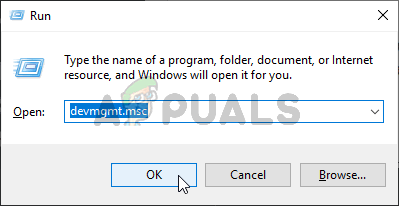
デバイスマネージャの実行
- 中に入ると デバイスマネージャ、 に関連付けられているドロップダウンメニューを展開します ディスプレイアダプター 、次に進み、すべてのグラフィックドライバを右クリックして、をクリックしてアンインストールします。 アンインストール –内部のすべてのエントリに対してこれを実行します デバイスアダプタ。 あなたが両方を持っている場合 統合された専用GPU 、両方のタイプのドライバをアンインストールします。
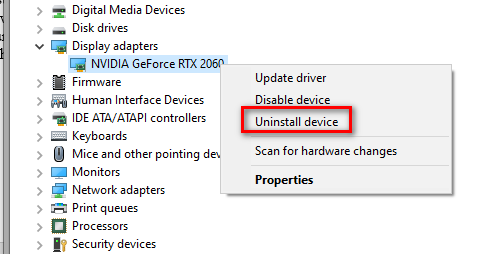
すべてのGPUドライバーをアンインストールします
注意: アンインストール後、画面がちらつくことがあります。これは、OSが汎用ドライバーに戻るために発生します。
- すべてのGPUドライバーがデバイスマネージャーからアンインストールされたら、デバイスマネージャーユーティリティを閉じます。
- 押す Windowsキー+ R 別のものを開くためにもう一度 実行 ダイアログボックス。次に、 ‘appwiz.cpl’ を押して 入る 開くために プログラムと機能 画面。

appwiz.cplと入力し、Enterキーを押して、インストールされているプログラムのリストを開きます。
- 中に入ると プログラムと機能 メニューで、インストールされているアプリケーションのリストを下にスクロールして、GPUメーカー(Nvidia AMDまたはIntel)に関連するもののアンインストールを開始します。 [パブリッシャー]列をクリックして次々に注文することで、何も残さないようにすることができます。 GPU関連のすべてのツールまたはドライバーを右クリックしてからクリックするだけです アンインストール コンテキストメニューから。
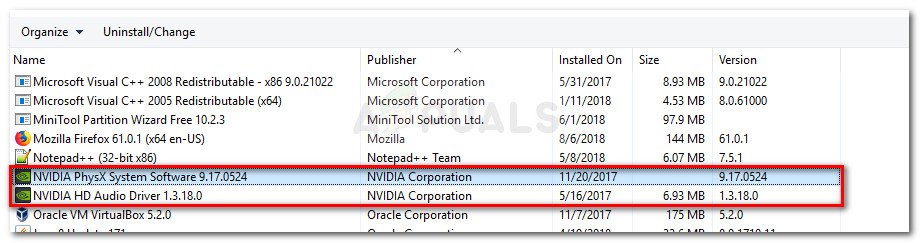
GPU関連のソフトウェアをすべてアンインストールします
- アンインストール画面内で、画面の指示に従ってプロセスを完了します。関連するすべてのドライバーがアンインストールされたら、コンピューターを再起動し、次の起動が完了するのを待ちます。
- 次の起動が完了したら、GPU製造元に関連付けられているダウンロードページにアクセスし、特定のGPUモデルで利用可能な最新のドライバーバージョンをダウンロードします。
Nvidiaのダウンロードページ
AMDのダウンロードページ
インテルグラフィックスダウンロードページ - グラフィックカードモデルに基づいて推奨されるドライバをダウンロードしてインストールし、コンピュータを再起動して、次の起動が完了したらMinecraftを起動し、問題が修正されているかどうかを確認します。